
Excel ist ein „Tabellenprogramm“, das standardmäßig zur Speicherung, Sortierung und Strukturierung von Daten verwendet wird. Die Zeilen und Spalten der Excel-Tabellen ermöglichen die Eingabe alphanumerischer Werte zu statistischen Auswertung und Berechnung.
Bei der Bearbeitung von Excel-Dateien kann es vorkommen, dass Sie das Dokument versehentlich schließen, ohne Ihre Arbeit vorher gespeichert zu haben oder dass sich Ihre gespeicherte Datei nicht mehr öffnen lässt, weil sie beschädigt ist. In diesem Artikel stellen wir Ihnen Wege vor, wie man defekte Excel-Dateien wiederherstellen kann.
Zwei kostenlose Methoden, mit denen Sie Excel-Dateien retten können
Methode 1: Retten Sie beschädigte Excel-Dateien mit der „Excel Repair“-Methode
Dies ist eine sehr einfache und simple Methode. Folgen Sie dieser Anleitung Schritt für Schritt:
- Öffnen Sie eine leere Excel-Arbeitsmappe.
- Gehen Sie auf Datei > Öffnen, um die betroffene Datei auszuwählen.
- Wählen Sie nun „Öffnen und reparieren“. (Hinweis: Falls Excel die Datei trotzdem nicht öffnet, wählen Sie „Daten extrahieren“.)
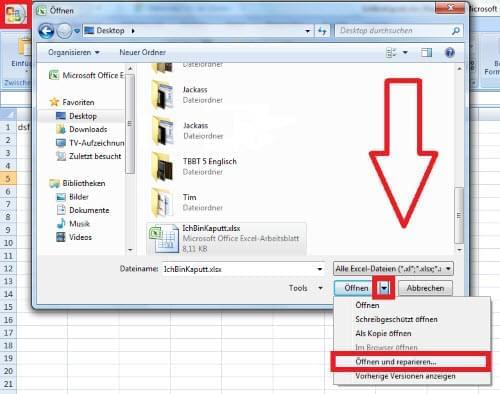
- Klicken Sie zur Bestätigung auf „Ja“.
Sollte die Datei wiederherstellbar sein, sollten Sie Ihre Excel-Datei nun wieder vor sich haben.
Methode 2: ADRC Data Recovery Tools (Freeware)
Das ADRC Data Recovery Software Tools bietet eine einfach zu bedienende Benutzeroberfläche sowie eine Auswahl an verschiedenen Tools für diverse Dateisysteme und -laufwerke. Das Programm steht kostenfrei zur Verfügung und kann Ihre verlorenen gegangenen Dateien wiederherstellen. Dieses Tool ermöglicht das „Entlöschen“ von Dateien und das Erstellen von Festplatten-Images. Die Software kann jedoch nur die Dateien retten, wenn die Daten noch nicht überschrieben worden sind.
Mit ADRC gelöschte Excel-Dateien wiederherstellen:
- Gehen Sie auf Tools-Menü > Dateien wiederherstellen.
- Wählen Sie aus dem Drop-Down-Menü das Laufwerk der betreffenden Excel-Datei. Klicken Sie auf „Suche“, um den Speicherort durchforsten zu lassen.
- Wählen Sie die gefundene Datei aus und klicken Sie auf „Dateien wiederherstellen“.
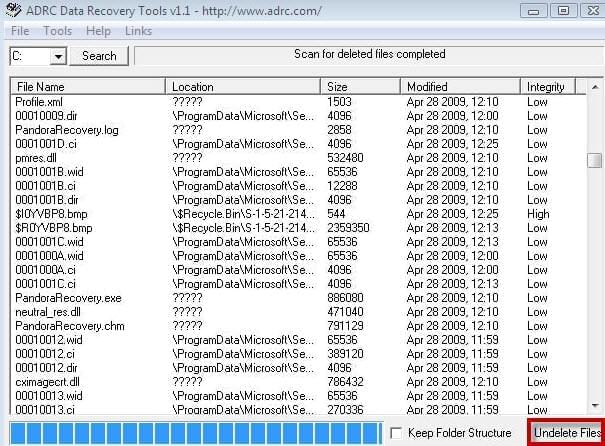
Mit Apowersoft Datenrettung beschädigte Excel-Dateien wiederherstellen
Die Apowersoft Datenrettung bietet Ihnen zwei Wiederherstellungsmöglichkeiten: den Wizard-Modus – ein leicht verständlicher Assistent, der besonders für unerfahrene Nutzer zu empfehlen ist. Sowie den Standard-Modus, der fünf Wiederherstellungsoptionen zur Wahl stellt. Die Kombination aus Benutzerfreundlichkeit und Vielseitigkeit zeichnet diese Excel-Rettungssoftware aus. Des Weiteren ist dieses Programm mit sowohl Windows- als auch Mac-Systemen kompatibel. Dieses Tool ist in der Lage, pfeilschnell unterschiedlichste Arten verloren geglaubter, gelöschter, beschädigter und sogar formatierter Dokumente aus Ihren Computer- sowie externen Laufwerken zurückzuholen und ist wahrlich Ihre Retter in Not.
Mit diesen Schritten können Sie Ihre Excel-Dateien retten:
- Wählen Sie den Wizard- oder Standard-Modus aus.
- Falls Sie den Wizard-Modus wählen, brauchen Sie bloß auf zwei Fragen zu antworten. Wählen Sie den Standardmodus aus, Sie können aus vier Optionen wählen: „Dateirettung“, „Partitionen Rettung“, „Raw-Dateirettung“ und „Rettung fortsetzen“.
- Wählen Sie einen Speicherort für die zu rettende Excel-Datei und klicken Sie auf „Start“, um nach den Daten suchen zu lassen.
- Wählen Sie die gefundenen Dateien aus und klicken Sie auf „Retten“.
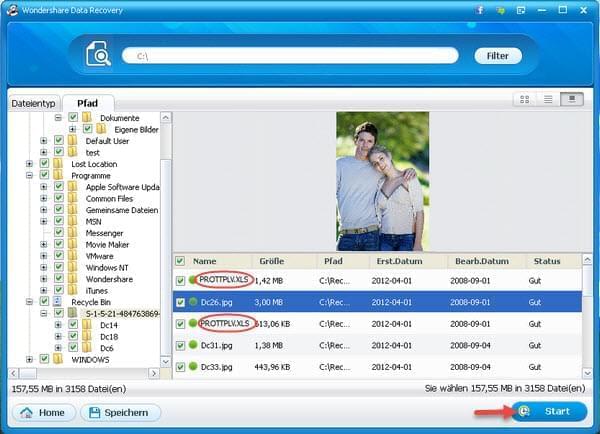
Vor- und Nachteile der drei Methoden
Die erste Methode ist super simpel, stellt Ihre Datei jedoch leider oft nicht wiederher. Die ADRC Data Recovery Software Tools ist sehr einfach zu bedienen, dafür jedoch nur mit Windows Betriebssystemen kompatibel und der Funktionsumfang ist nur gering. Die Apowersoft Datenrettung ist hier die empfehlenswerteste Methode, denn diese Excel-Rettungssoftware ist mit Windows und Mac kompatibel und auch für Einsteiger sowie anspruchsvollere Nutzer geeignet und einfach zu bedienen.

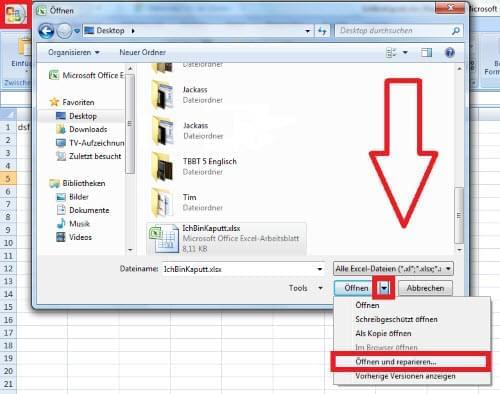

Einen Kommentar schreiben